لنفترض أن لديك حوالي 100 ملف أرشيف بتنسيق رر أو أزيز تنسيق منتشر في أكثر من دليل. بالتأكيد ، لن تكون نزهة في الحديقة لفك ضغط كل هذه الملفات عن طريق النقر بزر الماوس الأيمن على كل ملف ثم النقر فوق استخراج اختيار. من الواضح أنك هنا لأتمتة هذه العملية بطريقة ما. حسنًا ، نحن نساندك.
في هذه المقالة ، نوضح بالتفصيل كيف يمكنك بسهولة فك ضغط جميع الأرشيفات الموجودة داخل مجلد ومجلداته الفرعية بشكل متكرر دفعة واحدة.
ملحوظة: من فضلك تأكد من أن لديك 7-الرمز البريدي برنامج مثبت على جهازك. ان لم، يمكنك الحصول عليها من هنا.
الخطوة 1: في شريط المهام ، انقر فوق بحث أيقونة.
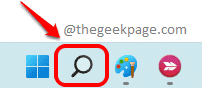
الخطوة 2: في ال شريط البحث، اكتب في المفكرة واختر المفكرة التطبيق من افضل مباراة الجزء.
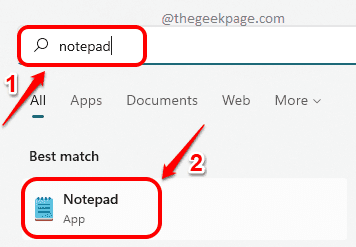
الخطوه 3: عندما يفتح برنامج "المفكرة" ، نسخ و لصق الكود التالي.
لـ / D / r ٪٪ F in (".") DO ( pushd٪ CD٪ القرص المضغوط ٪٪ ف. بالنسبة لـ ٪٪ X in (* .rar * .zip) DO ( "C: \ Program Files-zipz.exe" x "٪٪ X" ) popd. )
ملحوظة: سيقوم هذا الرمز بفك ضغط جميع المحفوظات الموجودة داخل المجلد حيث يوجد هذا البرنامج النصي الدفعي. سيقوم أيضًا باستخراج جميع المحفوظات الموجودة داخل جميع المجلدات الفرعية داخل المجلد الرئيسي بشكل متكرر.
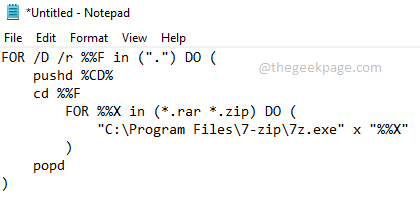
الخطوة 4: بمجرد نسخ الرمز ، اضغط على ملف علامة التبويب في الأعلى. ثم انقر فوق حفظ باسم اختيار.
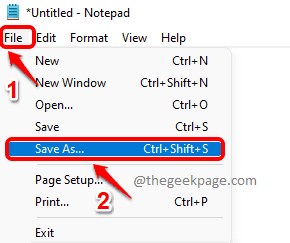
الخطوة الخامسة: في ال حفظ باسم نافذة او شباك، انتقل إلى الموقع حيث يوجد المجلد الذي يحتوي على الأرشيفات في.
بمجرد وصولك إلى الموقع ، قم بإعطاء ملف اسم إلى ملفك. لكن تأكد من إعطاء امتداد الملف كـ .مضرب.
كالتالي ، مجموعة حفظ كنوع كما كل الملفات (*.*).
بمجرد الانتهاء ، اضغط على يحفظ زر.
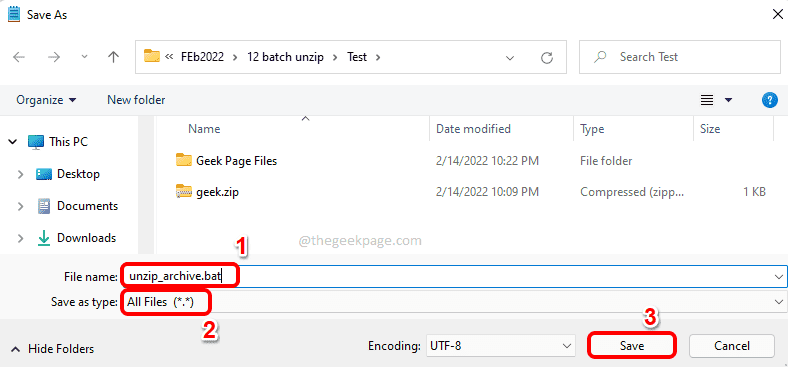
الخطوة 6: انتقل الآن إلى الموقع حيث قمت بحفظ ملف الدُفعات الخاص بك. نقرتين متتاليتين عليه لتنفيذه.
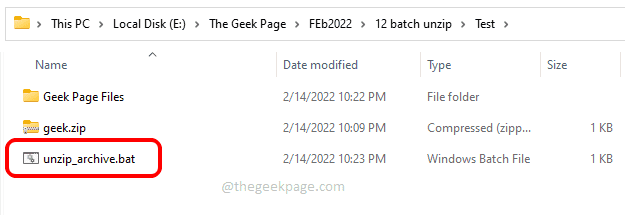
الخطوة 7: إذا رأيت الآن ، فقد تم استخراج ملف zip الذي كان موجودًا في لقطة الشاشة أعلاه بنجاح.
ملحوظة: إذا انتقلت إلى داخل المجلدات الفرعية ، فستتمكن من رؤية الأرشيفات الموجودة داخل هذه المجلدات الفرعية مستخرجة أيضًا.
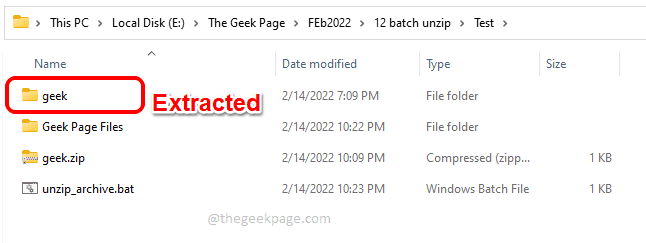
هذا هو. يرجى إخبارنا في قسم التعليقات ما إذا كنت قد وجدت المقالة مفيدة.


